win7电脑有杂音怎么办 电脑有杂音解决方法
作者:佚名 来源:雨林木风 2018-03-13 16:58:09
最近有位win7系统用户反映,自己的电脑音响有杂音,使用起来非常不舒服,听个歌声音都变了,这让用户非常苦恼,不知道这个问题应该怎么解决,那么win7电脑有杂音怎么办呢?今天为大家分享win7电脑有杂音的解决方法。
电脑有杂音解决方法:
1、确保音响插头已正确插入机箱后面板(一般电脑机箱后面板上粉红色圆口是麦克风、话筒插口;绿色圆口是音响、喇叭等扩音器插口;蓝色圆口是线路输入(如MP3)插口。)并且有声音发出(不管什么声音,有声音就行)。
2、点击“开始”按钮(也可以按键盘上的Windows徽标键)弹出开始菜单。鼠标单击控制面板。看到控制面板页面。如图所示:
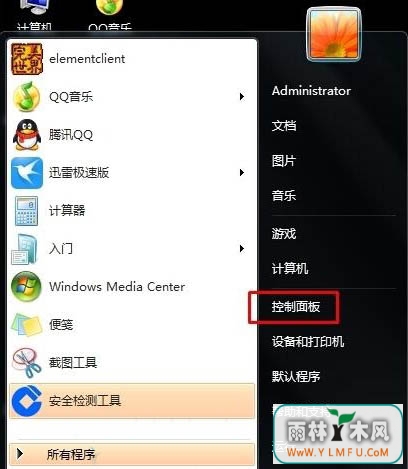
3、在弹出的“控制面板”页面里单击“硬件和声音”(绿色字的)。以弹出硬件和声音控制页面。如图所示:
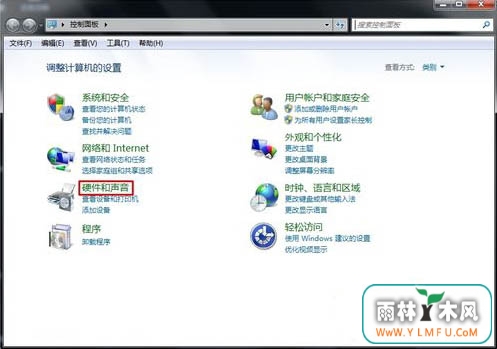
4、在弹出的硬件和声音控制页面中单击“Realtek高清晰音频管理器”,以弹出Realtek高清晰音频管理器页面。如图所示:
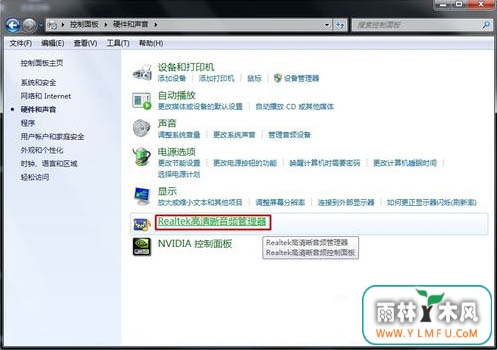
5、在Realtek高清晰音频管理器页面右上角有一个蓝色字的“设备高级设置”按钮,点击将会弹出高级设置页面。如图所示:
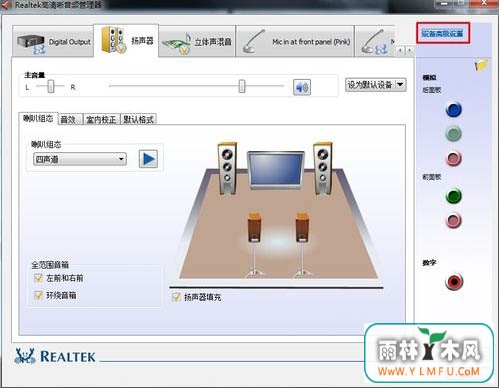
6、在高级设置页面里把“将所有输入插孔分离为单独的输入设备”前面那个单选框选中。然后按所有窗口的弹出顺序倒序按“确定”。如图所示:
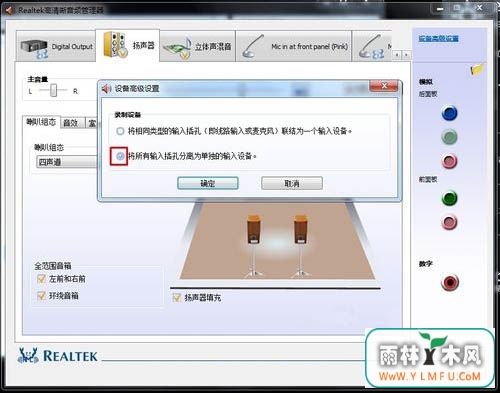
关于win7电脑有杂音的解决方法就为用户们详细介绍到这边了,如果用户们使用电脑的时候碰到了同样的问题可以参考以上方法步骤进行操作哦,希望本篇教程对大家有所帮助
相关阅读
- 热门手游
- 最新手游
- 本类周排行
- 本类总排行

























